wifi加速
WIFI加速:提升网络体验的全方位攻略

在当今数字化时代,稳定快速的WIFI网络已成为人们生活、工作和娱乐的必备条件,无论是在线办公、视频会议、高清视频播放还是畅玩游戏,都离不开高效流畅的网络支持,许多用户常常面临WIFI信号弱、网速慢等问题,这不仅影响使用体验,还可能耽误重要事务,掌握有效的WIFI加速方法至关重要。
WIFI速度的影响因素
(一)路由器性能
| 因素 | 详情 |
|---|---|
| 处理器 | 如同电脑的CPU,决定了路由器处理数据的能力,性能强劲的处理器能快速转发数据,减少延迟,高端路由器采用多核高性能处理器,可同时处理多个设备的数据传输请求,而老旧或低端路由器处理器性能有限,在多设备连接时容易出现卡顿。 |
| 内存 | 用于缓存数据和运行路由器操作系统,足够的内存可使路由器更流畅地处理网络流量,避免因内存不足导致的丢包和延迟,当多个设备进行大数据量传输时,大内存路由器能更好地应对。 |
| 无线标准 | 常见的有802.11a/b/g/n/ac/ax等,越新的标准通常支持更高的传输速率和更好的性能,如802.11ax(Wi-Fi 6)相比前代标准,在多设备连接环境下能提供更快的速度和更低的延迟。 |
(二)信号干扰
| 干扰源 | 影响方式 |
|---|---|
| 其他WIFI网络 | 在拥挤的区域,如公寓楼、办公室等,周围可能存在多个WIFI网络,它们使用的信道可能相互重叠,导致信号干扰,这会使路由器需要不断重传数据,降低网络速度,在密集的居住区,邻居的WIFI信号可能与自家信号相互干扰。 |
| 电子设备 | 微波炉、蓝牙设备、无线鼠标等电子设备工作时可能会发射与WIFI频率相近的电磁波,对WIFI信号产生干扰,微波炉在工作时可能会使附近的WIFI信号出现短暂中断或速率下降。 |
| 建筑结构 | 墙壁、门窗等建筑结构会对WIFI信号产生衰减和反射,金属物体、混凝土墙等对信号的阻挡作用较强,而木质结构相对较弱,信号穿过几堵砖墙后,强度会大幅减弱,导致网速变慢。 |
(三)设备性能与位置
| 因素 | 详情 |
|---|---|
| 设备无线网卡 | 不同设备的无线网卡性能有差异,支持的WIFI标准和传输速率也不同,较老的设备可能只支持较低的WIFI标准,无法充分发挥高速WIFI网络的优势,一些老旧笔记本电脑的无线网卡可能只支持802.11n标准,而无法利用802.11ac或ax的高速特性。 |
| 设备距离路由器的远近 | 根据无线电波传播原理,设备离路由器越远,信号强度越弱,传输速率越低,当设备处于路由器信号覆盖边缘时,网速可能会明显下降,比如在较大的房屋中,远离路由器的房间可能会出现网络卡顿。 |
| 障碍物遮挡 | 设备与路由器之间若有障碍物,如家具、电器等,会阻碍信号传播,影响网速,将路由器放在角落且被大型家具遮挡,会使信号覆盖范围受限,设备接收到的信号质量变差。 |
(四)网络带宽与接入方式
| 因素 | 详情 |
|---|---|
| 宽带带宽 | 家庭或企业办理的宽带套餐带宽直接影响上网速度,如果带宽较低,即使WIFI设备性能良好,也无法达到高速上网的效果,办理的是10M宽带套餐,理论上最高下载速度约为1.25MB/s,即使使用了支持千兆网速的WIFI设备,实际下载速度也难以突破这个限制。 |
| 接入方式 | 光纤到户(FTTH)、电缆调制解调器(Cable Modem)等不同的接入方式有不同的带宽上限和稳定性,光纤接入通常能提供更高的带宽和更低的延迟,而电缆接入可能会受到线路质量和共享带宽的影响,在一些老旧小区,电缆接入的宽带速度可能不如光纤接入稳定和快速。 |
WIFI加速的实用方法
(一)优化路由器设置
- 信道选择
- 大多数路由器默认设置为自动信道,但在实际环境中,可能无法选择到最优信道,可通过无线路由器管理界面,查看周围WIFI网络的信道使用情况。
- 在2.4GHz频段,可选择1、6或11号信道,这些信道之间相互不干扰,在5GHz频段,信道资源更为丰富,可选择较为空闲的信道,使用WIFI分析工具发现周围2.4GHz网络主要集中在信道6,则可将自家路由器信道改为1或11,以减少干扰。
- 频段调整
- 4GHz频段穿墙能力强,但易受干扰,传输速率相对较低;5GHz频段干扰少,传输速率高,但穿墙能力弱。
- 如果设备支持5GHz频段且主要在路由器附近使用,可优先连接5GHz网络,以获得更快的速度,对于距离路由器较远或有较多障碍物的情况,可使用2.4GHz频段保证信号覆盖,部分双频路由器可自动在两个频段间切换,方便用户使用。
- QoS设置
QoS(Quality of Service)即服务质量,可对网络流量进行优先级排序,可将在线游戏、视频会议等对延迟敏感的应用设置为高优先级,确保其网络畅通;将下载、文件传输等对延迟不敏感的应用设置为低优先级,这样在网络拥堵时,能优先保障重要应用的网络需求。
(二)调整路由器位置与天线
- 位置选择
- 应将路由器放置在房屋的中心位置,这样可使信号向各个方向均匀覆盖,减少信号死角,避免将路由器放在墙角或靠近大型金属物体,以免信号被阻挡,将路由器放在客厅的桌子上,比放在墙角的柜子里能获得更好的信号覆盖效果。
- 尽量将路由器放置在较高的位置,如书架上方,可使信号传播更远,因为无线电波是向下方和四周扩散的,较高的位置有利于信号覆盖整个区域。
- 天线调整
如果路由器有外置天线,可通过调整天线角度来优化信号覆盖,对于单天线路由器,可将天线垂直于地面放置;对于双天线路由器,可将一根天线垂直放置,另一根水平放置,以扩大信号覆盖范围,部分高端路由器支持智能天线技术,可自动调整天线方向以适应设备位置变化。
(三)更新设备驱动与固件
- 设备驱动更新
电脑、手机等设备的无线网卡驱动需要保持最新,以确保设备能更好地与路由器通信,可通过设备制造商官方网站下载对应型号的最新驱动程序,然后按照提示进行安装,在设备管理器中找到无线网卡设备,右键点击选择“更新驱动程序”,然后选择“自动搜索更新的驱动程序软件”,系统会自动从制造商网站下载并安装最新版本驱动。

- 路由器固件更新
路由器固件更新可修复漏洞、提升性能和增加新功能,登录路由器管理界面,查找固件更新选项,通常制造商会在官方网站提供最新的固件下载链接,在更新固件前,需确保路由器电量充足(如果是便携式路由器)或连接电源,避免更新过程中断电导致路由器损坏,更新过程中不要随意中断操作,按照提示步骤完成更新后,路由器可能需要重启才能生效。
(四)采用WIFI扩展技术
- 无线中继
无线中继可通过另一台支持中继功能的路由器或无线扩展器,接收并放大主路由器的信号,扩大信号覆盖范围,将中继设备放置在主路由器信号较弱但需要覆盖的区域,如房屋的边远房间,登录中继设备管理界面,设置中继模式,选择要中继的主路由器网络,即可实现信号扩展,中继可能会使网络延迟略有增加。
- 电力猫
电力猫利用家庭的电力线路传输网络信号,将一个电力猫连接到主路由器的LAN口,插入电源插座;在需要扩展网络的房间,将另一个电力猫插入电源插座,然后用网线连接电脑或其他设备,电力猫可将网络信号通过电力线传输到各个房间,不受墙体等障碍物影响,能有效解决网络布线困难的问题,但可能会受到电力线路中的干扰影响网络稳定性。
- Mesh组网
Mesh组网是一种新兴的无线网络扩展技术,由多个Mesh节点组成,这些节点可自动组网,实现无缝漫游,当设备在不同节点覆盖区域移动时,能自动切换到信号最好的节点,无需手动切换WIFI网络,Mesh组网可提供更稳定、高效的网络覆盖,适用于大面积房屋或多层建筑,在大户型住宅或别墅中,部署一套Mesh路由器系统,可确保每个角落都有良好的网络信号。

常见问题与解答
问题1:为什么更新了路由器固件后,网络速度反而变慢了?
答:可能是以下原因导致的,一是固件版本与路由器硬件不兼容,新固件可能存在一些针对该型号路由器的优化问题,可尝试回滚到之前的稳定固件版本,二是更新过程中可能出现错误,导致路由器部分设置丢失或损坏,可重新检查路由器设置,特别是网络参数、QoS设置等是否正确,三是新固件可能增加了一些新的功能或安全机制,占用了更多的系统资源,影响了网络性能,可进入路由器管理界面,关闭一些不必要的新功能,观察网络速度是否恢复。
问题2:使用无线中继后,网络延迟明显增加,该怎么办?
答:检查中继设备的位置是否合理,尽量将其放置在主路由器信号较强且干扰较小的地方,避免多次中继导致信号衰减和延迟累积,可登录中继设备管理界面,调整其无线设置,如降低发射功率、更改信道等,以减少与其他设备的干扰,也可以尝试更换其他品牌的中继设备,不同品牌的产品在性能和兼容性上可能会有所差异,如果对网络延迟要求较高,可考虑采用Mesh组网等其他扩展方式替代无线中继。
版权声明:本文由环云手机汇 - 聚焦全球新机与行业动态!发布,如需转载请注明出处。




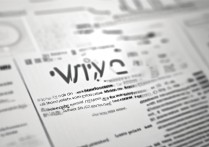







 冀ICP备2021017634号-5
冀ICP备2021017634号-5
 冀公网安备13062802000102号
冀公网安备13062802000102号